ऑपरेटिंग सिस्टम के शुरुआती बिल्ड में बग और ग्लिच का उचित हिस्सा होता है, चाहे वह आपके स्मार्टफोन या कंप्यूटर के लिए हो। जब विंडोज 11 की बात आती है तो यह अलग नहीं है। अगर आपको विंडोज 11 पसंद नहीं है और पिछले 10 दिनों के भीतर अपग्रेड किया है, तो भी आप रोलबैक कर सकते हैं और विंडोज 10 पर वापस जा सकते हैं।
अपने पीसी को विंडोज 10 पर वापस रोल करने के दो तरीके यहां दिए गए हैं।
10 दिनों के भीतर विंडोज 11 से विंडोज 10 में डाउनग्रेड कैसे करें
माइक्रोसॉफ्ट ने 10 दिनों की रोलबैक विंडो की पेशकश की है जिससे शुरुआती अपनाने वालों को विंडोज 11 से विंडोज 10 में डाउनग्रेड करने की इजाजत मिलती है।
विंडोज 10 पर, आप अपग्रेड करने के 30 दिनों के भीतर पिछले संस्करण में वापस आ सकते हैं। लेकिन विंडोज 10 एनिवर्सरी एडिशन के रिलीज होने के बाद माइक्रोसॉफ्ट ने रोलबैक विंडो को घटाकर 10 दिन कर दिया। 10 दिनों के बाद, हार्ड ड्राइव पर जगह खाली करने के लिए विंडोज के पुराने संस्करण को हटा दिया जाता है।
इसी तरह, विंडोज 11 में, आप किसी भी कारण से पिछले संस्करण में वापस जा सकते हैं। Microsoft द्वारा Windows 10 से Windows 11 के सभी अपग्रेड के लिए इस सुविधा को जारी रखने की संभावना है, बशर्ते कि आप इसे 10 दिनों के भीतर करते हैं।
जबकि डाउनग्रेड प्रक्रिया आपकी फ़ाइलों को प्रभावित नहीं करेगी, इसके लिए तैयार रहना सबसे अच्छा है। विंडोज फाइलों और फाइलों पर इस गाइड को देखें, डाउनग्रेड करने से पहले आपको हमेशा सुरक्षित रहने के लिए बैकअप लेना चाहिए ।
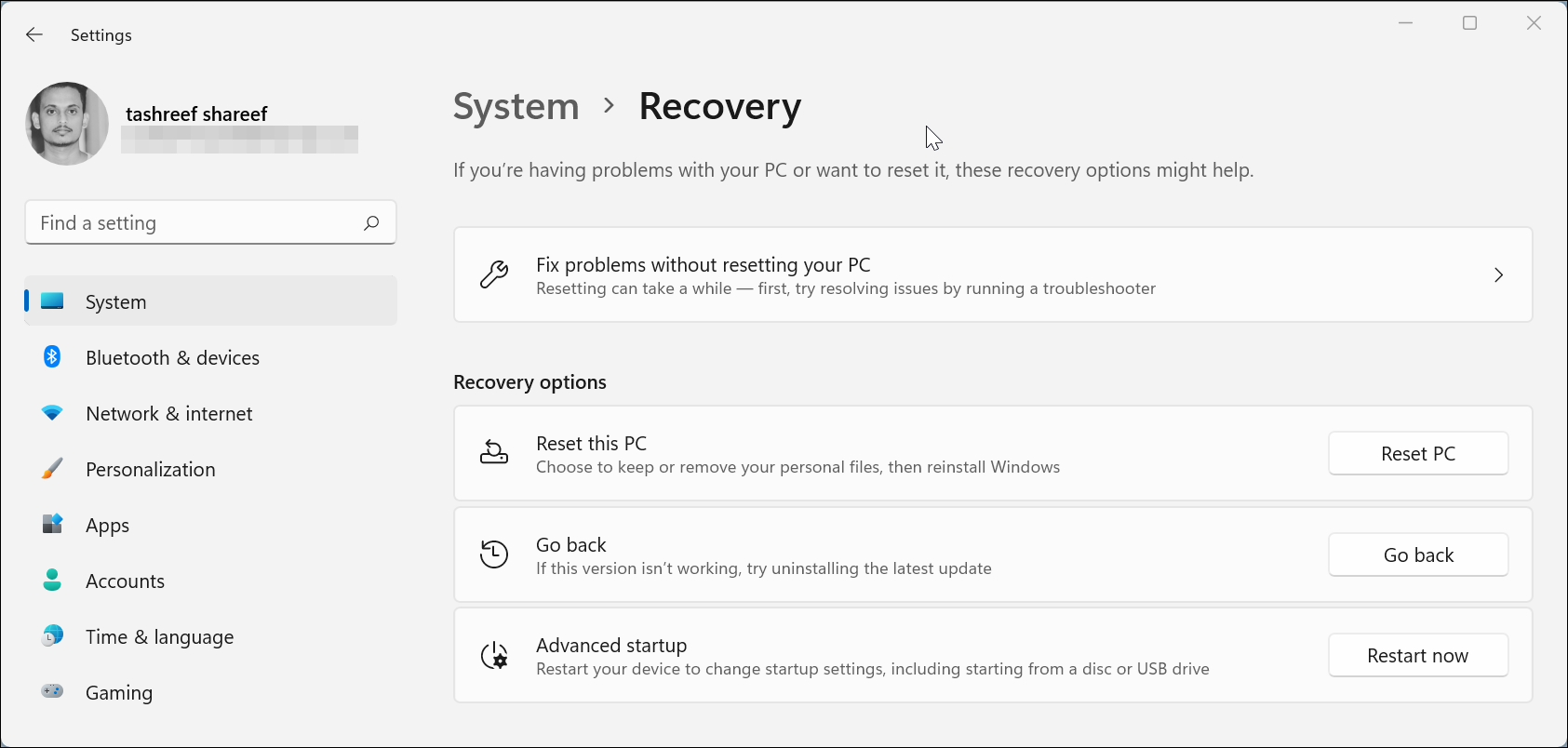
विंडोज 11 से विंडोज 10 में डाउनग्रेड करने के लिए:
- सेटिंग्स पैनल खोलने के लिए विन + आई दबाएं।
- बाएं फलक से सिस्टम टैब खोलें और नीचे स्क्रॉल करें और रिकवरी पर क्लिक करें ।
- पुनर्प्राप्ति विकल्पों तक स्क्रॉल करें और वापस जाएं बटन पर क्लिक करें।
- दिखाई देने वाली "पहले के निर्माण पर वापस जाएं" विंडो में, डाउनग्रेडिंग के लिए अपना तर्क चुनें और अगला क्लिक करें।
- अपडेट स्क्रीन के लिए चेक में नहीं, धन्यवाद पर क्लिक करें और फिर स्क्रीन पर प्रस्तुत जानकारी को पढ़ें।
- अगला क्लिक करें और फिर कार्रवाई की पुष्टि करने के लिए पहले के निर्माण पर वापस जाएं पर क्लिक करें।
डाउनग्रेडिंग प्रक्रिया में कुछ समय लग सकता है, और जब तक यह पूरा नहीं हो जाता तब तक आप अपने पीसी का उपयोग नहीं कर पाएंगे। डाउनग्रेड करने के बाद, आपको कुछ ऐप्स को फिर से इंस्टॉल करना पड़ सकता है और विंडोज 11 स्थापित करने के बाद आपके द्वारा किए गए किसी भी संशोधन को फिर से कॉन्फ़िगर करना पड़ सकता है।
10 दिनों के बाद विंडोज 11 से विंडोज 10 पर वापस कैसे जाएं
यदि आप 10 दिनों की रोलबैक विंडो को पार कर चुके हैं, तो आपको विंडोज 10 में डाउनग्रेड करने के लिए एक क्लीन इंस्टाल करना होगा। यह एक बोझिल प्रक्रिया है, लेकिन अगर आप विंडोज 11 रोलबैक विंडो से चूक गए हैं तो यह एकमात्र विकल्प उपलब्ध है।
यहां विंडोज 11 से विंडोज 10 में क्लीन इंस्टाल के साथ डाउनग्रेड करने का तरीका बताया गया है।
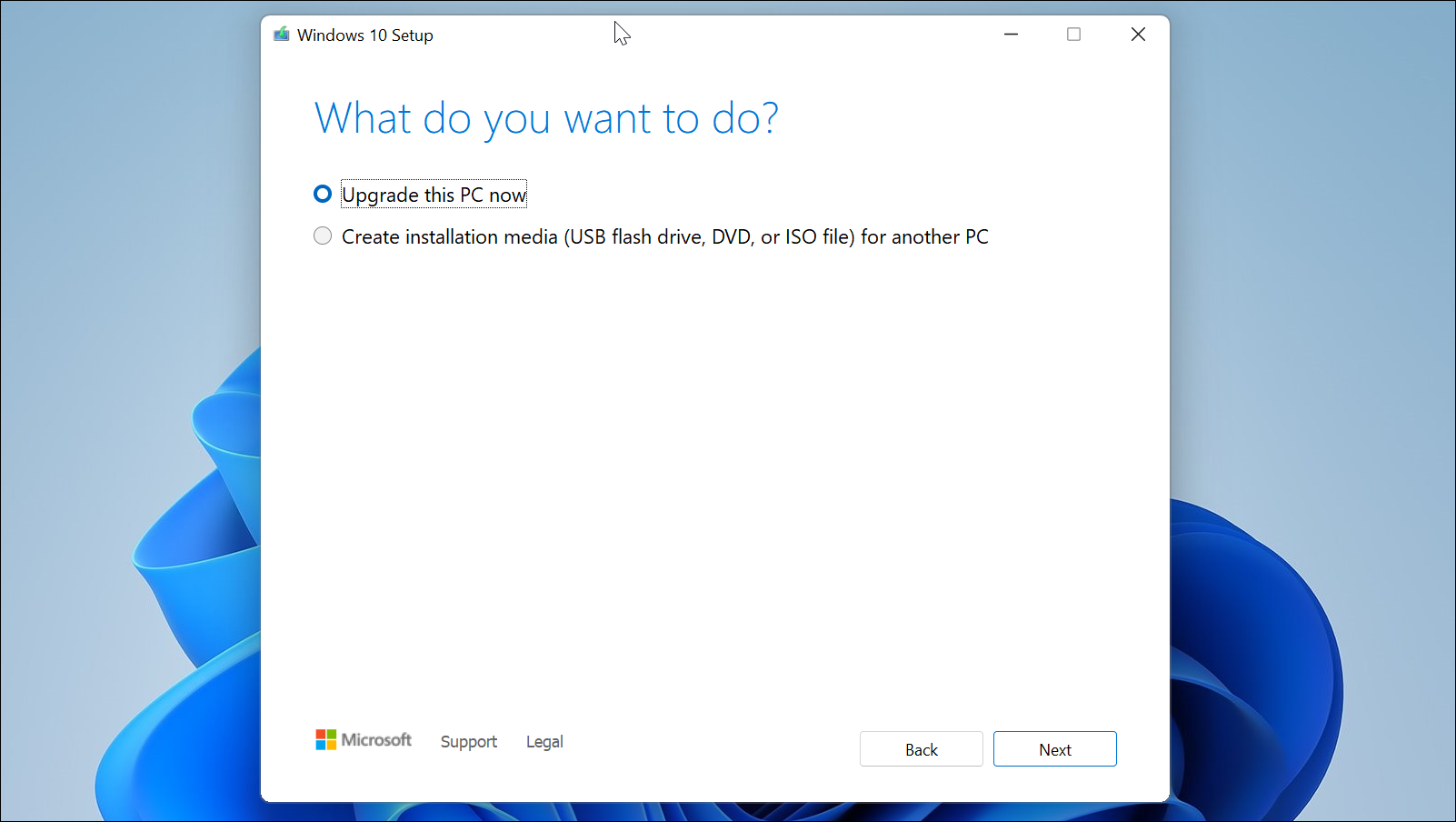
- माइक्रोसॉफ्ट डाउनलोड पेज पर जाएं और विंडोज 10 इंस्टॉलेशन मीडिया सेक्शन के तहत मीडिया क्रिएशन टूल डाउनलोड करें ।
- MediaCreationTool फ़ाइल चलाएँ। फिर सेवा की शर्तों से सहमत होने के लिए स्वीकार करें पर क्लिक करें ।
- इस पीसी को अभी अपग्रेड करें विकल्प चुनें और अगला क्लिक करें। सेटअप उपलब्ध ओएस के नवीनतम संस्करण को डाउनलोड करना शुरू कर देगा। आपके इंटरनेट कनेक्शन के आधार पर इसमें कुछ समय लग सकता है।
- डाउनलोड पूरा होने के बाद, अगला क्लिक करें।
- स्क्रीन को क्या रखना है चुनें में , कुछ भी नहीं चुनें, और अगला क्लिक करें।
- इंस्टॉलेशन प्रक्रिया शुरू करने के लिए इंस्टॉल पर क्लिक करें । इसमें कुछ समय लग सकता है, इसलिए जब तक आप नवीनतम विंडोज 10 संस्करण में वापस नहीं आ जाते, तब तक प्रतीक्षा करें।
बूट करने योग्य ड्राइव बनाने और वहां से डाउनग्रेड करने के लिए आप MediaCreationTool या मौजूदा Windows ISO छवि का भी उपयोग कर सकते हैं। किसी भी तरह से, आपको एक क्लीन इंस्टाल करना होगा और अपने पीसी को स्क्रैच से सेट करना होगा।
आप जब चाहें विंडोज 11 में अपग्रेड कर सकते हैं
माइक्रोसॉफ्ट विंडोज 11 विंडोज 10 यूजर्स के लिए फ्री अपग्रेड होगा। हालाँकि, शुरुआती बिल्ड, विशेष रूप से बीटा रिलीज़, में मामूली बग और गड़बड़ियाँ होने की संभावना है। यदि आप अपने दैनिक ड्राइवर के रूप में विंडोज 11 का उपयोग नहीं करना चाहते हैं, तो आप उसी मशीन पर विंडोज 10 के साथ विंडोज 11 को डुअल बूट कर सकते हैं।
